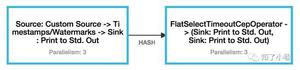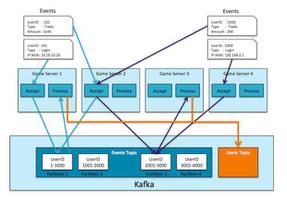在Debian9上安装Apache

保证以root身份进入
sudo -i设置远程连接ROOT身份登录
vi /etc/ssh/sshd_config修改PermitRootLogin,将no改为为yes; 修改passwordAuthentication,将no改为yes
按shift+alt+; 后输入wq退出编辑状态
设定ROOT登陆密码
passwd root重启SSHD服务
service sshd restartApache 在默认的 Debian 软件仓库中可用,安装非常简单。
首先更新软件包索引,然后 apache2 使用以下命令安装软件包:
sudo apt updatesudo apt install apache2
“sudo apt install apache2”后输入“Y”
安装并自动启动 Apache ,您可以使用以下命令检查 Apache 服务的状态:
sudo systemctl status apache2
● apache2.service - The Apache HTTP Server Loaded: loaded (/lib/systemd/system/apache2.service; enabled; vendor preset: enabled)
Active: active (running) since Mon 2020-03-23 15:27:33 CST; 18s ago
Main PID: 21558 (apache2)
CGroup: /system.slice/apache2.service
├─21558 /usr/sbin/apache2 -k start
├─21560 /usr/sbin/apache2 -k start
└─21561 /usr/sbin/apache2 -k start
调整防火墙
如果使用 iptables 过滤与系统的连接,则需要打开 HTTP (80) 和 HTTPS (443) 端口。
通过发出以下命令打开必要的端口:
sudo iptables -A INPUT -p tcp --dport 80 -j ACCEPTsudo iptables -A INPUT -p tcp --dport 443 -j ACCEPT
验证Apache安装成功
在浏览器地址中输入ip将看到默认的Apache欢迎页面:
要停止 Apache 服务,请运行:
sudo systemctl stop apache2
键入以下内容再次启动它:
sudo systemctl start apache2
要重新启动 Apache 服务:
sudo systemctl restart apache2
使用以下新配置重新加载 Apache :
sudo systemctl reload apache2
如果要禁用 Apache 服务随机自启动:
sudo systemctl disable apache2
并重新启用随机自启动:
sudo systemctl enable apache2
Apache 配置文件的结构和最佳实践
- 在基于 Debian 系统中, Apache 配置文件位于 /etc/apache2 目录中。
- 主要的 Apache 配置文件是 /etc/apache2/apache2.conf 。
- Apache 将侦听的端口在 /etc/apache2/ports.conf 文件中指定。
- Apache 虚拟主机文件位于 /etc/apache2/sites-available 目录中。除非链接到 /etc/apache2/sites-enabled 目录,否则 Apache 不使用此目录中的配置文件。
- 要激活虚拟主机,您可以使用 a2ensite 命令,改命令会在 sites-enabled 目录中创建符号链接指向 sites-available 目录中的配置文件。要停用虚拟主机,请使用命令。 a2dissite
- 强烈建议遵循标准命名约定,例如,如果您的域名是 mydomain.com 域名配置文件,则应该命名 /etc/apache2/sites-available/mydomain.com.conf
- 用于加载各种 Apache 模块的配置文件位于 /etc/apache2/mods-available 目录中。 a2enconf 命令可以启用位于 mods-available 目录中的模块,它会在 /etc/apache2/mods-enable 目录中创建符号链接指向 mods-available 的模块。同样,禁用则使用命令 a2disconf 。
- 包含全局配置片段的文件存储在 /etc/apache2/conf-available 目录中。 conf-available 中的配置片段可以通过 a2enconf 命令来启动,他会在 /etc/apache2/conf-enabled 目录中创建符号链接。同样,禁用则使用命令 a2disconf 。
- Apache 日志文件(access.log 和 error.log)位于 /var/log/apache 目录中。建议为每个虚拟主机使用不同的 access 和 error 日志文件。
- 您可以将网站文档根目录设置为所需的任何位置。 webroot 最常见的位置包括:
- /home/<user_name>/<site_name>
- /var/www/<site_name>
- /var/www/html/<site_name>
- /opt/<site_name>
安装PHP
先检查当前php版本
php -v输出
PHP 7.0.33-0+deb9u7 (cli) (built: Feb 16 2020 15:11:40) ( NTS )Copyright (c) 1997-2017 The PHP Group
Zend Engine v3.0.0, Copyright (c) 1998-2017 Zend Technologies
with Zend OPcache v7.0.33-0+deb9u7, Copyright (c) 1999-2017, by Zend Technologies
表示当前版本为7.0
若没有安装过PHP:
以下步骤描述了如何使用Ondrej Sury存储库安装PHP 7.2。
01、首先,更新apt包列表并安装通过HTTPS添加新存储库所需的依赖项:
sudo apt updatesudo apt install apt-transport-https ca-certificates curl software-properties-common
02、接下来添加GPG密钥并启用ondrej的存储库:
curl -fsSL https://packages.sury.org/php/apt.gpg | sudo apt-key add -
sudo add-apt-repository "deb https://packages.sury.org/php/ $(lsb_release -cs) main"03、现在我们已经在我们的系统上启用了ondrej的存储库,我们可以通过指定我们想要使用的版本来安装PHP:
sudo apt updatesudo apt install php7.2-common php7.2-cli
04、通过运行以下将打印PHP版本的命令来验证安装。
php -v配置Apache以运行PHP
使用Apache作为Web服务器来安装PHP和Apache PHP模块,请运行以下命令:
安装其他版本的话把7.2改成对应版本
sudo apt install php7.2 libapache2-mod-php在本教程中,我们将引导您完成在Debian 9服务器上安装PHP 7.2的步骤。 该教程还将向您展示如何配置Apache和Nginx来运行PHP。
Install PHP on Debian
在Debian 9上安装PHP 7.2
以下步骤描述了如何使用Ondrej Sury存储库安装PHP 7.2。
01、首先,更新apt包列表并安装通过HTTPS添加新存储库所需的依赖项:
sudo apt updatesudo apt install apt-transport-https ca-certificates curl software-properties-common
02、接下来添加GPG密钥并启用ondrej的存储库:
curl -fsSL https://packages.sury.org/php/apt.gpg | sudo apt-key add -
sudo add-apt-repository "deb https://packages.sury.org/php/ $(lsb_release -cs) main"03、现在我们已经在我们的系统上启用了ondrej的存储库,我们可以通过指定我们想要使用的版本来安装PHP:
sudo apt updatesudo apt install php7.2-common php7.2-cli
04、通过运行以下将打印PHP版本的命令来验证安装。
php -v
配置Apache以运行PHP
如果您使用Apache作为Web服务器来安装PHP和Apache PHP模块,请运行以下命令:
sudo apt install php7.2 libapache2-mod-php安装软件包后启用php7.2模块只需重新启动Apache服务:
sudo systemctl restart apache2
以上是 在Debian9上安装Apache 的全部内容, 来源链接: utcz.com/z/514662.html